Как сделать чтобы айфон не блокировался при неправильном вводе пароля
Сколько блокируется iPhone, iPad, когда неправильный ввод пароля?
Если вы один из тех несчастных пользователей, кто забыли пароль блокировки iPhone или iPad, вам необходимо выполнить процедуру сброса пароля, но если вы помните пароль, важно знать, сколько устройства заблокировано с неправильным вводом
пароль
iPhone (iPad) отключен. Повторите.
Устройство начинает блокировать после пятой попытки ввести пароль:
- после шестого неправильного ввода. блокировка на 1 минуту
- после седьмого неправильного ввода. блокировка на 5 минут
- после восьмого неправильного ввода. замок на 15 минут
- после девятого неправильного ввода. блокировка на 60 минут
- после десятого неправильного
Сброс времени блокировки (счетчик неправильный ввод) iPhone, iPad
Да, есть такая возможность. Для этого вам нужен файловый менеджер, который видит каталог гаджета iOS.
Вам необходимо перейти по следующему пути:
- Частный / var / mobile / Library / Preferences
IPhone отключен, подключитесь к iTunes. ВЕРНЫЙ МЕТОД Разблокировать iPhone! Firmware и RESET Apple.
Из этого видео вы узнаете, что делать, если айфон пишет iPhone отключите, подключите iTunes. Я расскажу вам, как это сделать.
Как восстановить iPhone, iPad после забытого пароля.
Я неоднократно получал запросы на восстановление, открыть IPad после ввода неправильного пароля блок.
Поиск файла com.apple.springboard.plis и сохраните его на компьютере.
Результирующий файл копируется в папку iPhone, iPad, используя файловый менеджер
- Частный / var / mobile / Library / Preferences
Нажмите правую нажмите на наш com.apple.springboard.plis и установите атрибут Mobile в атрибуты 600.
После выполненных процедур необходимо перезагрузить устройство, и вы можете снова безопасно ввести пароль блокировки. Этот способ сброса времени блокировки имеет один небольшой недостаток. все настройки вашего iPhone, iPad будут сброшены.
Отключено: iPhone / iPad подключается к iTunes

Из этой ситуации есть только один выход: восстановление iPhone, iPad через режим DFU. Для получения информации о том, как войти в этот режим, прочитайте следующий материал: Как войти в режим DFU на iPhone, iPad?
Если вы не нашли ответа на свой вопрос или что-то не получилось, и в комментариях ниже нет подходящего решения, задайте вопрос через нашу форму помощи. Это быстро, просто, удобно и не требует регистрации. Ответы на ваши и другие вопросы вы найдете в этом разделе.
Забыли пароль для экрана iPhone? iPhone отключен? В этой статье мы научим 5 различным способам обойти / удалить пароль iPhone. Лучший из 4 БЕСПЛАТНЫХ методов и один профессиональный инструмент для разблокировки iPhone для бесплатной пробной версии, эти методы помогли мне и многим пользователям iPhone / iPad успешно выяснить, как разблокировать коды доступа iPhone.
Если вы забыли пароль на своем iPhone / iPad или ваш iPhone / iPad заблокирован, вам нужно удалить все на iPhone, включая пароль, личную информацию, данные и настройки. Честно говоря, на данный момент на рынке нет решения для удаления пароля iPhone без потери данных. Но, если вы ранее делали резервную копию своего iPhone в iTunes, вы можете использовать iTunes для восстановления заводских настроек iPhone, чтобы удалить пароль, а затем восстановить свои данные и настройки из резервных копий. Если у вас не было резервной копии данных до того, как ваш iPhone был заблокирован или отключен, вы не сможете сохранить данные на вашем iPhone / iPad, ваши данные будут удалены после завершения разблокировки iPhone. В некоторых ситуациях iTunes не может разблокировать iPhone, поэтому вам нужно использовать профессиональное программное обеспечение для разблокировки iPhone, например UkeySoft Unlocker , чтобы разблокировать пароль экрана iPhone. Никаких технических навыков не требуется, просто подключите устройство к компьютеру и войдите в режим восстановления, а затем выполните несколько щелчков мыши, чтобы разблокировать экран блокировки iPhone, когда iPhone перезагрузится в обычном режиме, и вы сможете войти в айфон без пароля.

Люди также спрашивают:
Что произойдет, если вы введете неправильный пароль в iPhone слишком много раз?
6 попыток - ваш iPhone отключен на 1 минуту
7 попыток - ваш iPhone отключен на 5 минут
8 попыток - ваш iPhone отключен на 15 минут.
9 попыток - ваш iPhone отключен на 60 минут
Слишком много неудачных попыток, и ваш iPhone автоматически блокируется на короткий период времени. Если вы продолжите вводить неправильный пароль, телефон либо отключится до тех пор, пока не будет подключен к iTunes, либо автоматически сотрет все ваши данные, если у вас включена эта опция. Многие пользователи хотят знать, как удалить код-пароль блокировки экрана iPhone без пароля? Как разблокировать отключенный iPhone без пароля? Как разблокировать iPhone без пароля . Не волнуйтесь, эта статья расскажет вам пять эффективных способов разблокировать айфон без пароля.
Часть 1: разблокировка iPhone без пароля с помощью UkeySoft Unlocker
UkeySoft Unlocker - это мощная и профессиональная программа для разблокировки пароля iPhone / iPad, специально разработанная, чтобы помочь пользователям iOS легко обходить блокировку экрана с iPhone без пароля. Если вы забыли пароль на своем iPhone / iPad / iPod или просто не знаете пароль экрана на подержанном iPhone / iPad, вы можете разблокировать экраны блокировки iPhone / iPad дома, это средство разблокировки iPhone может разблокировать все типы экранов блокировки, в том числе 4-значный пароль, 6-значный пароль, Touch ID и Face ID, это альтернатива iTunes, iCloud и Siri, и даже лучше.
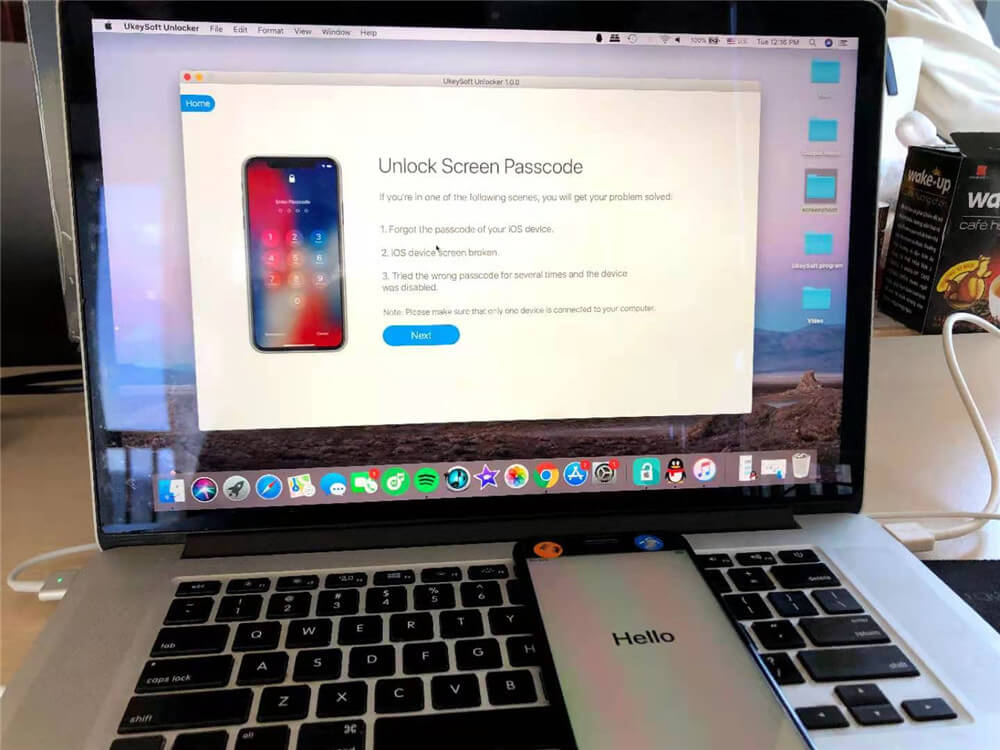

UkeySoft iPhone Unlocker
- Удалите пароль с забытого пароля, отключенного или сломанного экрана iPhone / iPad;
- Разблокировать экранный пароль от отключения iPhone без iTunes или iCloud;
- Удалить 4-значный / 6-значный пароль, Touch ID и Face ID на iPhone / iPad;
- Сброс заблокированного iPhone / iPad / iPod touch без пароля;
- Выведите iPhone из режима восстановления, режима DFU, черного экрана смерти, замороженного логотипа Apple, белого экрана и многого другого;
- Разблокировать Apple ID без пароляхорошо работает с любыми устройствами на iOS;
- Разблокируйте все модели iPhone, iPad и iPod touch, такие как iPhone 12, iPhone 11, iPhone XS, iPhone XS Max, iPhone X, iPhone 8/8 Plus, iPhone 7/7 Plus, iPhone SE / 6S / 6 / 5S, и т.д.;
- Хорошо работать в Windows 10 / 8.1 / 8/7 / Vista / XP; macOS 10.8 или более поздняя версия.
Обратите внимание, что процесс разблокировки приведет к удалению ваших данных и настроек на устройстве и обновлению устройства до последней версии iOS. Убедитесь, что вы сделали резервную копию своего iPhone, если вам не нужны данные в телефоне, вы можете разблокировать свой iPhone без каких-либо проблем.
Нам доверяют и рекомендуют медиа-сайты
Руководство: как разблокировать iPhone / iPad без пароля
Советы: UkeySoft Unlocker для Mac, совместимый с последней версией macOS Catalina 10.15, и UkeySoft Unlocker для Windows, совместимый с Windows 10, 8.1, 8, 7 и Windows XP. Давайте покажем вам руководство о том, как удалить пароль iPhone на Mac. Если вы используете компьютер с Windows, вы можете выполнить те же действия, чтобы разблокировать пароль экрана iPhone в ПК с Windows.



Шаг 3. Войдите в режим восстановления на iPhone
Если вы хотите вывести iPhone из заблокированного экрана, не зная пароля, вам следует перевести iPhone в режим восстановления. Ваша модель iPhone определяет, как вы должны войти в режим восстановления. Инструкции на экране содержат подробные шаги, которые вы можете просматривать по одному.
Вот как войти в режим восстановления на вашем iPhone в соответствии с различными моделями устройств iOS, включая iPhone 6s или более ранние версии и iPad, iPhone 7 или iPhone 7 Plus, iPhone 8, iPhone 8 Plus, iPhone X, iPhone XS, iPhone 11, iPhone 11 Pro и iPad Pro с Face ID.

Ваше устройство будет автоматически обновлено с новой версией прошивки. Весь процесс загрузки будет длиться несколько минут.


Шаг 6. Начните удаление пароля с отключенного iPhone
Все готово, программа автоматически начнет снимать экранный пароль, это займет некоторое время. Убедитесь, что устройство правильно подключено к компьютеру во время удаления, чтобы избежать некоторых ошибок.


Шаг 7. Пароль на экране iPhone будет успешно удален
Разблокированный iPhone завершен! Поздравляем, пароль был удален с вашего заблокированного / заблокированного iPhone.


После завершения разблокировки пароля iPhone отсоедините iPhone от компьютера, затем войдите под своим Apple ID и настроить свой iPhone.
Бесплатно загрузите UkeySoft Unlocker и попробуйте разблокировать ваш iPhone, iPad или iPod touch без пароля.
Видео-руководство о том, как удалить пароль с отключенного iPhone
Плюсы использования UkeySoft Unlocker: Простой интерфейс, эффективный, простой в использовании, удобный. Всего за 5 минут этот инструмент для разблокировки iPhone поможет вам удалить пароль заблокированного экрана iPhone. Кроме того, это программное обеспечение для разблокировки iPhone также может удалить учетную запись iCloud и Apple ID с любых активированных устройств iOS без пароля.
Минусы использования UkeySoft Unlocker: Разблокировка iPhone с помощью UkeySoft Unlocker также удаляет данные и настройки телефона, если на вашем устройстве iPhone хранятся важные данные, убедитесь, что вы создали резервную копию. Кроме того, это программное обеспечение работает только с активированными устройствами iOS.
Часть 2. Разблокировка iPhone без пароля с помощью iTunes
Как разблокировать отключенный iPhone если забыли пароль? Давайте узнаем, что делать, если ваше устройство iPhone отключено / заблокировано, а затем выполните шаги, чтобы разблокировать iPhone без пароля с помощью iTunes. После восстановления iPhone с помощью iTunes вы можете настроить свой iPhone, iPad или iPod touch и получить к нему доступ.
Если вы недавно синхронизировали iPhone с iTunes, вы можете использовать iTunes для разблокировки iPhone без пароля. Собственно, этот метод заключается в восстановлении вашего iPhone с помощью iTunes. Давайте узнаем, как перевести iPhone в режим восстановления и восстановить его с помощью iTunes.
Шаг 1. Запустите iTunes и подключите iPhone к компьютеру
Откройте iTunes на ПК или компьютере Mac, затем подключите iPhone к компьютеру через USB-кабель. Если iTunes не открывает новые окна, чтобы требовать от вас ввода пароля на iPhone, это означает, что этот метод может помочь вам разблокировать его, потому что код доступа был синхронизирован с iTunes раньше, затем отключите устройство iPhone от компьютера.
Шаг 2. Переведите iPhone в режим восстановления, чтобы iTunes обнаружила его
Чтобы использовать iTunes для восстановления заблокированного iPhone без ввода пароля, необходимо перевести iPhone в режим восстановления, чтобы приложение iTunes обнаружило устройство.
Операция по переводу устройства в режим восстановления зависит от модели iPhone. Подробнее о как перевести iPhone или iPad в режим восстановления.
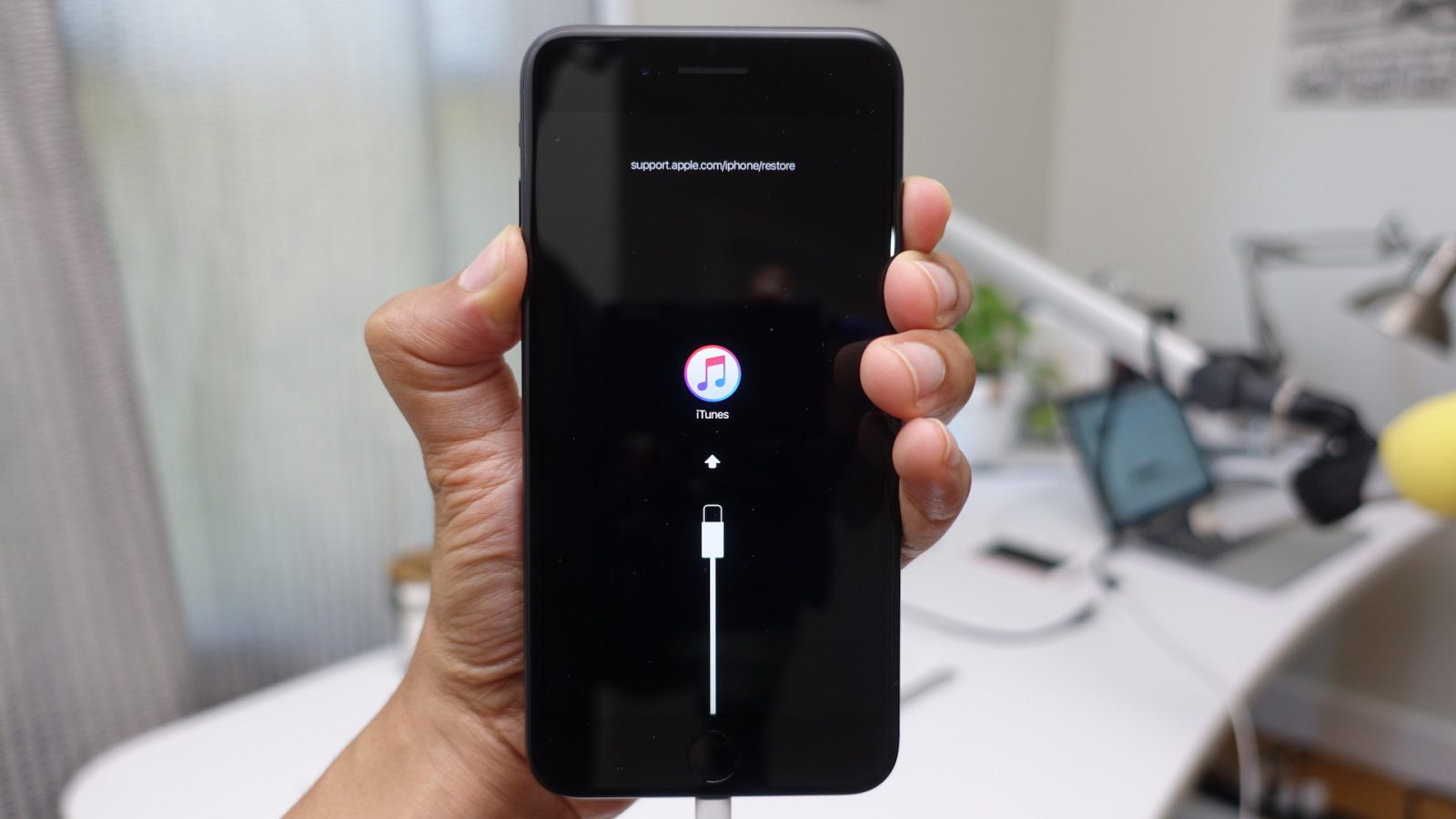
Шаг 4. Пароль iPhone будет удален после полного восстановления
Ваш пароль будет удален, а затем все ваши данные будут удалены одновременно. После завершения этого процесса пароль будет удален с вашего iPhone, и теперь вы сможете настроить iPhone и получить к нему доступ без ввода пароля.

Часть 3: разблокировка iPhone без пароля с помощью Find My iPhone
Шаг 3. Нажмите "Стирать iPhone"а затем нажмите"Стирать", чтобы удалить забытый / утерянный код доступа, но также помните, что все данные на вашем iPhone будут очищены одновременно.

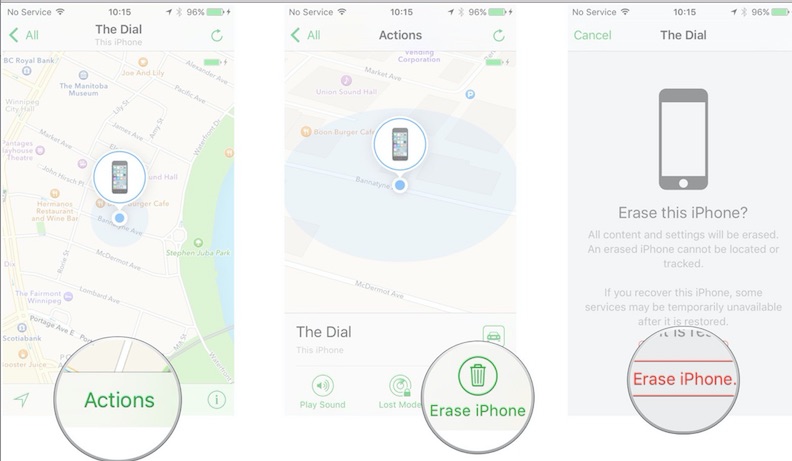
Часть 4: разблокировка iPhone с помощью режима восстановления
Шаг 1. Чтобы начать, вы должны обновить iTunes до последней версии.
Шаг 2. Запустите iTunes и подключите ваш iPhone к компьютеру, с которым вы ранее синхронизировались.
Шаг 3. Переведите ваше устройство в режим DFU:
На iPhone 7 и iPhone 7 Plus: Одновременно нажмите и удерживайте боковые кнопки и кнопки уменьшения громкости. Не отпускайте, пока не увидите экран режима восстановления.
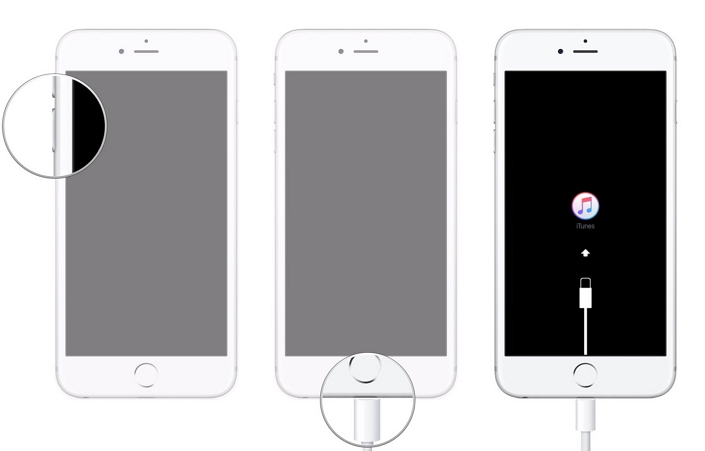


Шаг 4. Через некоторое время вы разблокировали свой пароль iPhone, вы можете сбросить настройки iPhone или iPad. Вы можете восстановить из резервной копии iTunes, если у вас есть.
На устройстве будут восстановлены заводские настройки. После восстановления вас спросят, хотите ли вы восстановить данные из резервной копии, теперь вы можете восстановить iPhone из резервной копии iTunes.
Часть 5: разблокировать iPhone без пароля, обманув Сири
Как использовать Siri, чтобы разблокировать любой iPhone?
Можно сказать, что это лазейка или уловка. Использование Siri для обхода экрана блокировки iPhone полезно, но это громоздко, потому что вы повторяете это каждый раз, когда получаете доступ к своему телефону.
Пошаговая разблокировка отключенного iPhone с помощью Siri


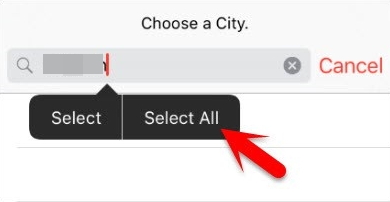
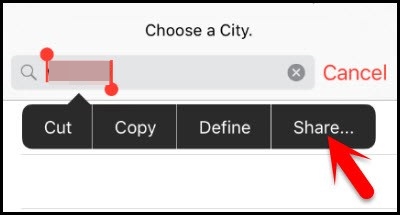
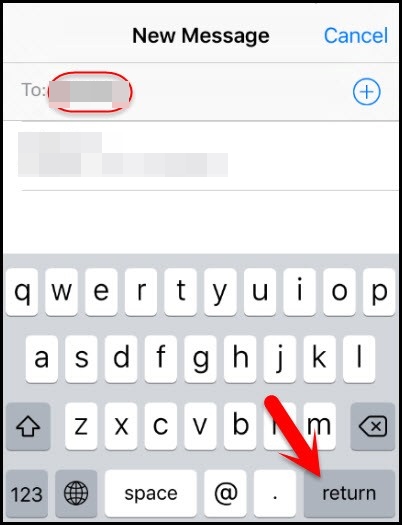

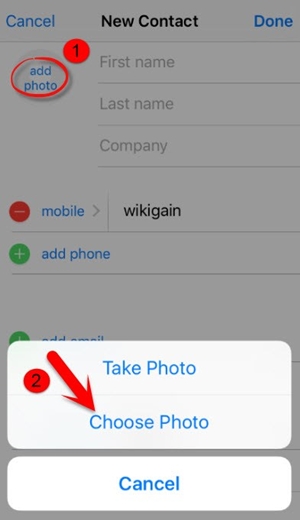
Шаг 10. Теперь вы можете получить доступ к своей библиотеке фотографий и просматривать все фотографии в альбомах.
Часть 6: Как отключить пароль на iPhone и iPad
Выше пяти способов удалить пароль на iPhone или iPad, вы знали, как использовать сторонний инструмент разблокировки iOS (UkeySoft Unlocker), iTunes, режим восстановления, Find My iPhone и Siri для разблокировки iPhone / iPad. Иногда вам может потребоваться отключить пароль iPhone, если вы хотите временно или навсегда отключить пароль на вашем iPhone или iPad, следуйте пошаговым инструкциям, приведенным ниже.
Пошаговое руководство по отключению пароля на iPhone и iPad
Шаги в этом руководстве покажут вам, как отключить пароль на вашем iPhone, iPad или iPod touch. Обратите внимание, что вам нужно вручную ввести код доступа к экрану на устройстве, а не на Face ID или Touch ID. Это также не пароль ограничений или экранного времени.
Шаг 1. Разблокируйте свой iPhone и откройте Настройки
Шаг 2. Проведите вниз и коснитесь Идентификатор лица и пароль (или Touch ID и пароль)
Шаг 3. Проведите вниз еще раз и коснитесь Поверните пароль, пожалуйста, прочтите заявление об отказе от ответственности и коснитесь выключить, затем введите пароль iPhone.

Шаг 4. После ввода кода блокировки экрана проведите вниз и коснитесь Поверните пароль как показано ниже.
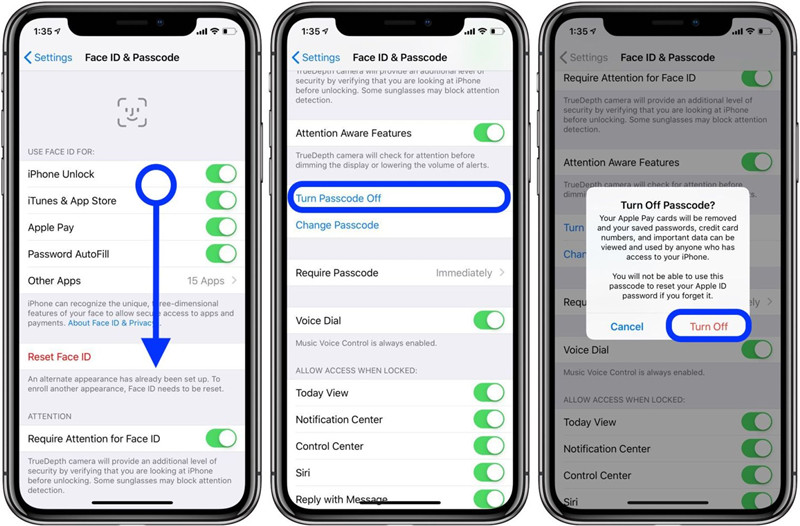
Если ваш iPhone отключен / заблокирован или вы забыли пароль, вы не можете войти в настройки, чтобы отключить пароль, вам нужно удалить пароль с iPhone и iPad с помощью профессионального инструмента разблокировки iPhone, ознакомьтесь с подробным руководством выше о как удалить пароль iPhone.
Дополнительные советы по удалению или отключению пароля на iPhone и iPad
Примечание. Теперь, когда вы отключили пароль на iPhone, вы можете легко получить доступ к телефону, не вводя пароль. Но, если вы не установили пароль, после потери или кражи iPhone все содержимое и личные данные вашего телефона будут легко раскрыты.

Выводы
первые пять попыток не блокируют iPhone. после шестого неверного ввода пароля iPhone блокируется на одну минуту после седьмого неверного ввода пароля iPhone блокируется на 5 минут после восьмого неверного ввода пароля iPhone блокируется на 15 минут
Сколько блокировок на айфоне?
Девайс начинает блокироваться после пятой попытки ввода пароля: после шестого неверного ввода – блокировка на 1 минуту после седьмого неверного ввода – блокировка на 5 минут после восьмого неверного ввода – блокировка на 15 минут
Что будет если 10 раз ввести неправильно пароль на айфоне?
Сколько есть попыток на ввод пароля в айфоне?
Сколько попыток ввода пароля на iPhone у вас есть до полной блокировки: первые пять попыток не блокируют iPhone. после шестого неверного ввода пароля iPhone блокируется на одну минуту после седьмого неверного ввода пароля iPhone блокируется на 5 минут
Как увеличить количество попыток ввода пароля на iPhone?
Можно ли перепрошить айфон если он заблокирован?
Как отключить Айклауд на айфоне если Забыли пароль?
Как убрать с айфона код разблокировки?
Изменение пароля или его настроек
Что делать если айфон просит подключиться к iTunes?
Как разблокировать iPhone после перезагрузки?
Как сбросить пароль ограничений на айфоне без компьютера?
Существует множество подходов к изменению ограничений паролей на iPhone. Для людей, которые помнят код, легко сбросить ограничения пароля без компьютера. Все, что вам нужно сделать, это сначала ввести старый пароль ограничения на iPhone, а затем сбросить iPhone с новым кодом ограничения.
Большинство пользователей iPhone установили пароль на своем устройстве для защиты безопасности конфиденциальной информации. Но в последнее время некоторые люди жаловались, что не могут разблокировать айфон после обновления iOS 12. Причиной этой проблемы является, скорее всего, сбой программного обеспечения iOS или неисправная работа. В настоящее время единственным способом исправления неверного кода является стирание старого и установка нового. Следуйте приведенным ниже методам, чтобы проверить, как это сделать.
Способ 1: Не удается разблокировать iPhone после обновления iOS
Если вы синхронизировали свой iPhone в iTunes, вы можете восстановить iPhone до заводских настроек, чтобы стереть пароль, а затем восстановить из резервной копии.
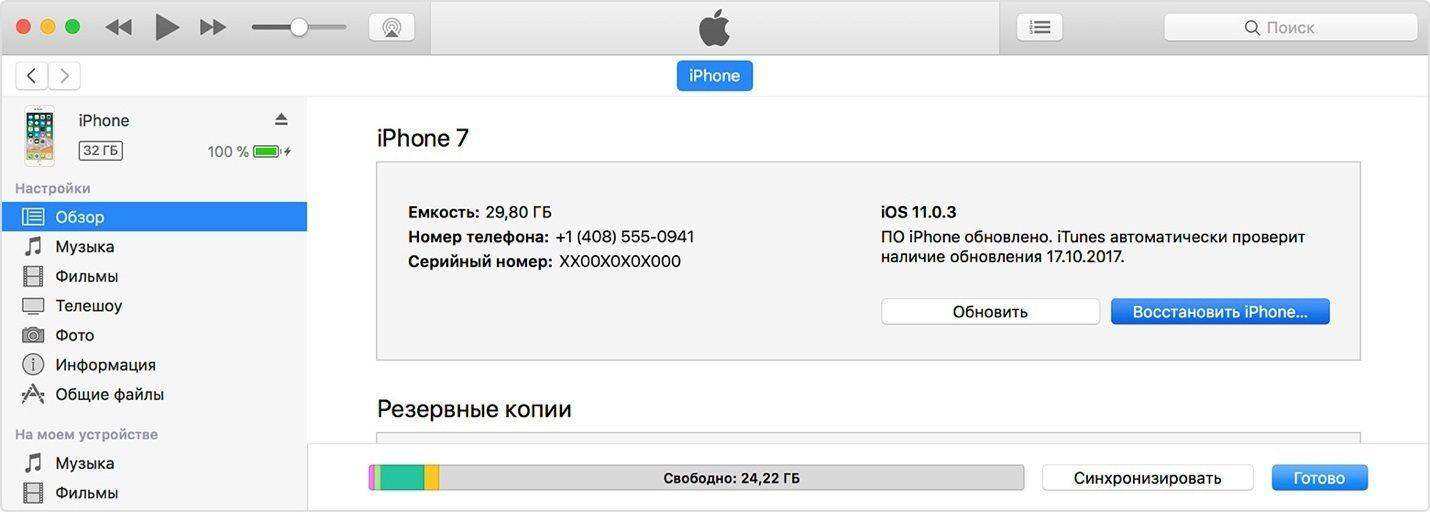
Выберите устройство в iTunes и выберите резервную копию. Посмотрите на дату создания и размер каждой резервной копии и выберите самую подходящую из них. После установки вы можете установить новый пароль.
Способ 2: Cброс пароля iPhone с помощью iCloud
Способ 3: Как обойти блокировку пароля на iPhone/iPad через Tenorshare 4uKey
Загрузите и установите программу на ПК / Mac, прежде чем мы начнем.

Шаг 3. Прежде чем разблокировать пароль iPhone, загрузите последнюю версию прошивки iOS через Интернет.


Шаг 5. Весь процесс занимает несколько минут. Пожалуйста, держите устройство подключенным к процессу восстановления системы.
Шаг 6. Когда код доступа iPhone успешно удален, вы можете настроить свой iPhone как новый, включая код доступа, сенсорный идентификатор и идентификатор лица.
Способ 4: Использовать режим восстановления, если айфон не принимает пароль разблокировки
Этот метод рекомендуется, если вы никогда не синхронизировали iPhone через iTunes.
Читайте также:


